لجعل أجزاء من المخطط الدائري بارزة دون تغيير البيانات الأساسية، يمكنك سحب شريحة فردية أو سحب الدائرة بأكملها أوتكبير المقاطع بالكامل أو مكدسها باستخدام مخطط دائري أو شريط مخطط دائري.
للتأكيد على شريحة فردية من مخطط دائري، يمكنك نقلها مرة أخرى من بقية المخطط الدائري عن طريق القيام بما يلي:
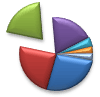
-
انقر فوق المخطط الدائري.
-
انقر نقراً مزدوجاً فوق الشريحة التي تريد سحبها، ومن ثم اسحبها بعيداً عن وسط المخطط.
سحب المخطط الدائري بالكامل

أسرع طريقة لسحب جميع الشرائح من المخطط الدائري هي النقر فوق المخطط الدائري ثم السحب بعيدا عن وسط المخطط.
للتحكم بشكل أكثر دقة في التوسع، اتبع الخطوات التالية:
-
انقر بزر الماوس الأيمن فوق المخطط الدائري، ثم انقر فوق تنسيق سلسلة البيانات.
-
اسحب شريط تمرير الانفجار الدائري لزيادة الفصل، أو أدخل رقما في مربع النسبة المئوية.
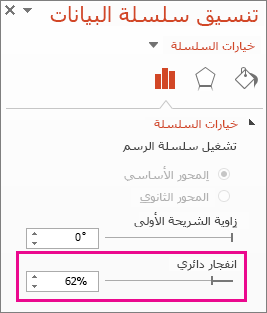
تلميح: يمكنك أيضا إعطاء المخطط الدائري منظورا مختلفا عن طريق تدوير مخطط.
جذب الانتباه إلى الشرائح الصغيرة في مخطط دائري دائري أو مخطط شريطي دائري
تسهل المخططات الدائرية والدائرية وشريط الدائري رؤية شرائح صغيرة من المخطط الدائري. تفصل أنواع المخططات هذه الشرائح الأصغر عن المخطط الدائري الرئيسي وتعرضها في مخطط دائري ثانوي - أو مخطط شريطي مكدس.
في المثال أدناه، يضيف المخطط الدائري الدائري دائري ثانوي لإظهار أصغر ثلاث شرائح. مقارنة مخطط دائري عادي قبل:
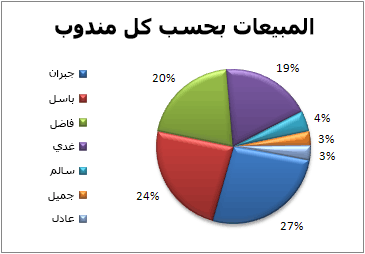
مع مخطط دائري دائري بعد:
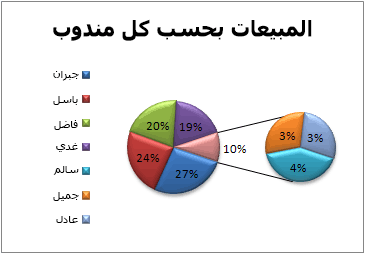
إذا لم تشير إلى عدد نقاط البيانات التي يجب أن تظهر في الدائرة الثانوية أو المكدس، فسيتضمن المخطط تلقائيا أصغر ثلاث نقاط. في هذا المثال، أي 3٪، و3٪، و4٪.
اتبع هذه الخطوات للقيام بذلك بنفسك:
-
انقر بزر الماوس الأيمن فوق المخطط، ومن ثم انقر فوق تغيير نوع مخطط السلسلة.
-
انقر فوق دائري، ومن ثم انقر فوق دائرة مخطط دائري أو شريط مخطط دائري.
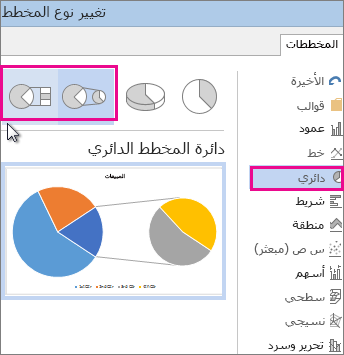
-
لتغيير ما يتم عرضه في الدائرة الثانوية، انقر فوق جزء الدائرة الذي تقوم بتوسيعه، ثم في المربع تقسيم السلسلة حسب من جزء تنسيق سلسلة البيانات - انقر فوق نوع البيانات المراد عرضها في المخطط الثانوي.
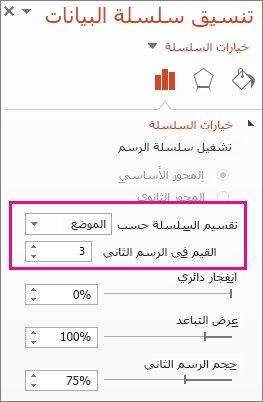
-
لتغيير عدد نقاط البيانات التي تظهر في المخطط الثانوي، يتوفر لديك خياران:
-
إذا كنت تقوم بتقسيم السلسلة حسب الموضع: في مربع القيم في الرسم الثاني ، أدخل عدد المواضع التي تريدها (مثل 3 إذا كنت تريد أصغر 3).
-
إذا كنت تقوم بتقسيم السلسلة حسب القيمة أو القيمة المئوية: في المربع قيم أقل من ، اكتب رقما مختلفا. في المثال أعلاه - مع 3٪، و3٪، و4٪، قد تدخل 5٪.
ملاحظات:
-
يكون المخطط الأيسر دائماً المخطط الرئيسي، والمخطط الثانوي دائماً على يمينه. لا يمكنك إعادة ترتيبهما
-
ستضيف خطوط الموصل تلقائيا. يمكنك إزالتها أو تغيير أنماط الرابط.
-
في Excel، قد يتم تقريب النسب المئوية في تسميات البيانات. إذا كان الأمر كذلك، فلن تضيف على الأرجح ما يصل إلى 100. لإصلاح ذلك، قم بتغيير عدد المنازل العشرية المحددة للنسب المئوية في علامة التبويب رقم في المربع تنسيق الخلايا (علامة التبويب الشريط الرئيسي > المجموعة رقم ، > مشغل مربع الحوار

-
-










